Sniptool - впечатляющая программа для создания скриншотов, которую мы рассмотрели более года назад. Программа обновлена до версии 2.0, который, среди прочего, поддерживает запись в формате GIF.
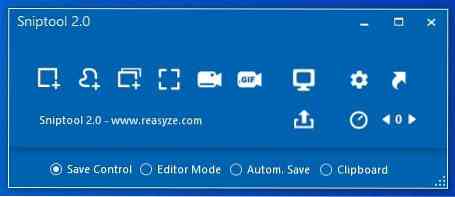
Давайте познакомимся с новой итерацией.
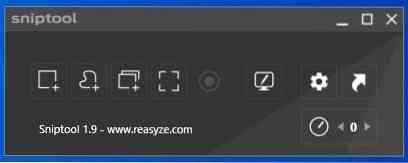
В дополнение к трем режимам захвата из рассмотренной нами версии, программа использовала режим полноэкранного снимка в одном из следующих вариантов.обновления версии x. Приятно, но новый режим записи GIF в версии 2.0 намного круче. Горячая клавиша для запуска записи GIF - Ctrl + F6.
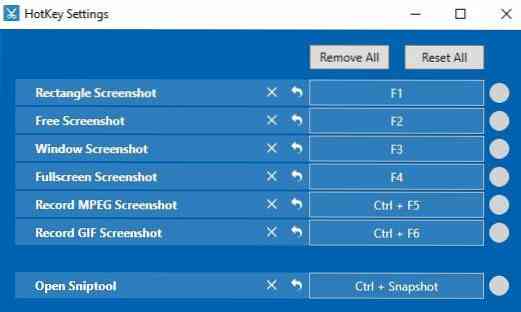
Sniptool по-прежнему полагается на FFMPEG и предлагает загрузить инструмент кодирования, когда вы пытаетесь записать видео или GIF. Используйте горячую клавишу, и указатель мыши изменится на перекрестие, используйте ее, чтобы нарисовать рамку вокруг области, которую вы хотите захватить, и она начнет запись содержимого. Нажмите кнопку «Сохранить», чтобы сохранить GIF, или значок X, чтобы удалить его.
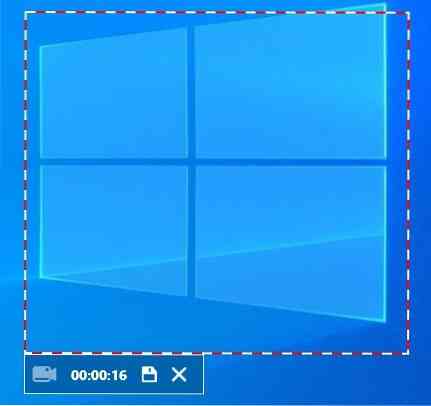
Снайперский инструмент 2.0 имеет несколько новых опций в нижней части интерфейса. Это позволяет вам установить, как программа сохраняет изображения. Управление сохранением - это режим по умолчанию, который предлагает вам выбрать действие после захвата. В режиме редактора встроенный редактор сразу открывается после того, как снимок сделан. В автоматическом режиме сохранения не открывается редактор и не отображаются какие-либо параметры после того, как сделан снимок экрана, изображения сохраняются в папке программы. Последний вариант сохраняет снимок экрана в буфер обмена.
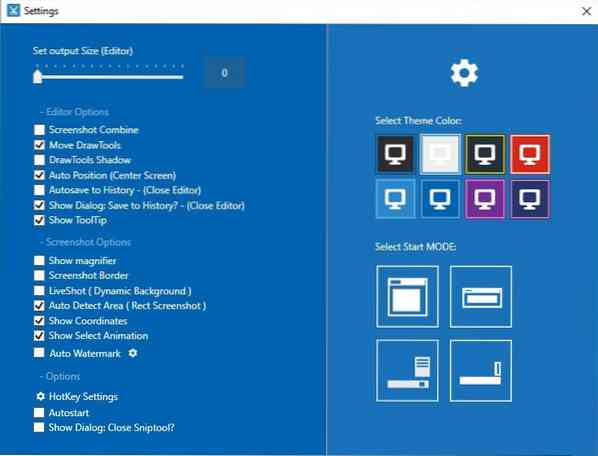
Редактор в Sniptool 2.0 также был обновлен. Помимо управления пикселями и управления размытием (у которого есть новый значок), теперь у вас есть третий способ скрыть контент, используя элемент управления наложением цвета. Он скрывает содержимое с помощью цветного поля. Параметр «Контроль копирования» создает копию выбранной вами области.
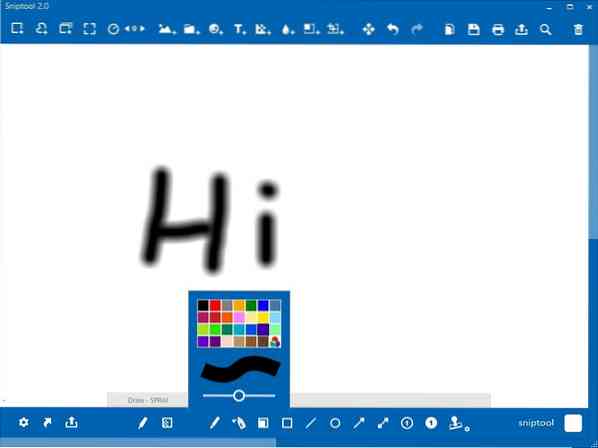
Переходя к панели инструментов внизу, Sniptool теперь имеет инструмент для аэрозольных баллончиков, который вы можете использовать для рисования. Инструмент «Штамп» добавляет текстовый водяной знак, который можно настроить. О, и вместо 12 цветовой палитры для инструментов рисования была обновлена и теперь предлагается 28 цветовая палитра, последняя из которых является настраиваемым селектором оттенков.
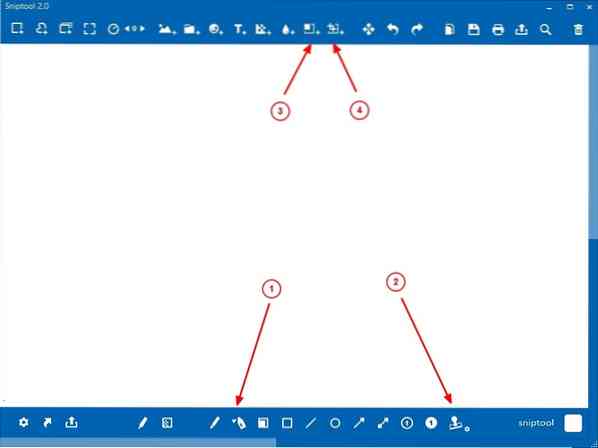
Редактор больше не отображает всплывающую подсказку по умолчанию, вам нужно будет переключить опцию на странице настроек, чтобы она заработала. Редактор скриншотов теперь отображает координаты X и Y. Вы можете настроить программу так, чтобы она автоматически добавляла водяной знак ко всем снимаемым изображениям.
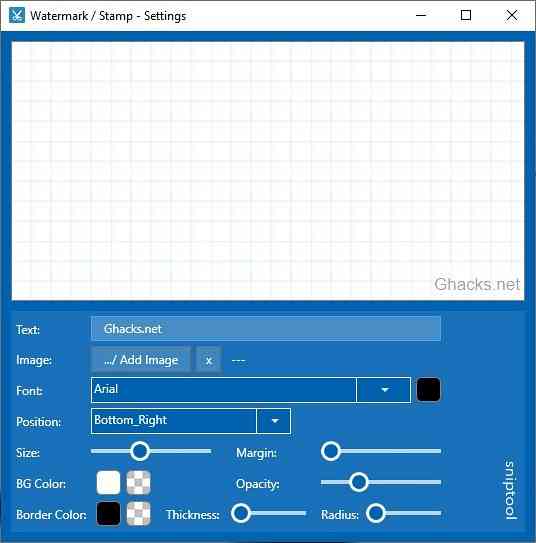
Sniptool можно использовать в классическом режиме, режиме редактора и через меню в трее. В последней версии инструмента добавлен четвертый вариант - режим док-станции.
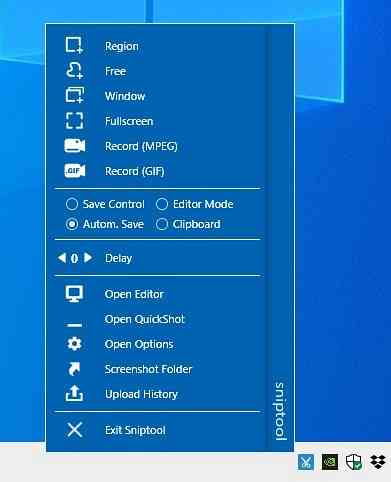
Это практически идентично меню в области уведомлений, за исключением того, что вместо значка в области уведомлений в правом нижнем углу экрана, чуть выше кнопки «Показать рабочий стол», появляется небольшой баннер.
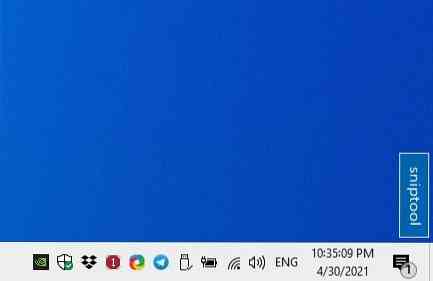
Это не плавающая панель, что немного разочаровывает.
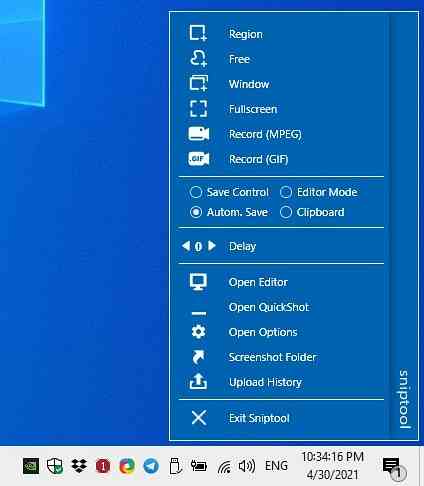
Снайперский инструмент 2.0 доступен для загрузки в портативной версии и установщик MSI. Запись GIF далеко не так хороша, как ScreenToGIF, у этой программы тоже есть подходящий редактор. В любом случае, остальные изменения в Sniptool - это долгожданные улучшения качества жизни.

Снайперский инструмент
Для Windows
Скачать сейчас Phenquestions
Phenquestions


